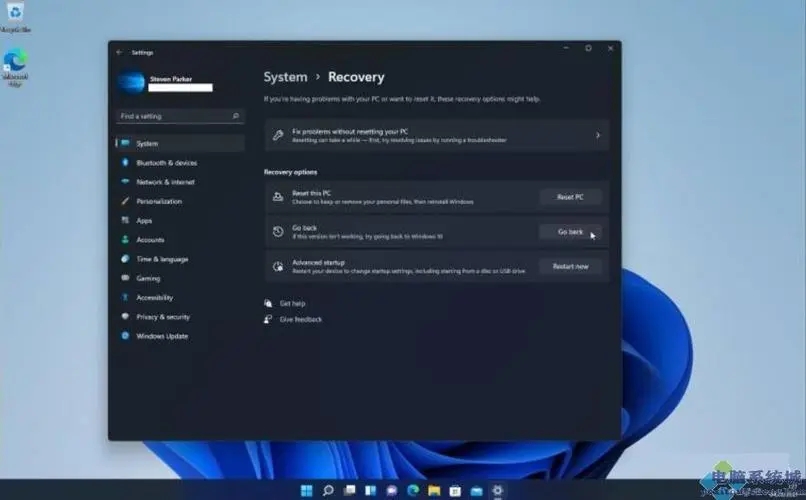win11一直在准备windows怎么办?
不少的用户们表示win11一直在准备windows,那么用户们遇到这种问题要怎么办?接下来就让本站来为用户们来仔细的介绍一下win11一直在准备windows怎么办问题解析吧。
win11一直在准备windows怎么办问题解析
1、等待一段时间:安装或升级Windows系统时,系统可能需要一些时间来完成设置和配置。请耐心等待,看看系统是否会自动继续进行。这可能需要一些时间,具体取决于您的系统配置和安装过程中的其他因素。
2、重新启动计算机:有时,在重新启动计算机后,系统可能会继续安装过程并完成“准备Windows”阶段。尝试通过按下计算机电源按钮长按5秒,强制关机。然后再按下电源按钮重新启动计算机。
3、检查硬件兼容性:确保您的计算机硬件符合Windows 11的最低系统要求。如果您的计算机不满足要求,可能无法成功安装Windows 11。查阅微软官方网站上的Windows 11系统要求,以确定您的设备是否符合要求。
4、检查磁盘空间:确保您的系统磁盘有足够的可用空间来完成安装过程。如果磁盘空间不足,可能会导致安装失败或进程卡在“准备Windows”的阶段。清理磁盘空间,删除不必要的文件,以确保有足够的可用空间。
5、执行安装修复:您可以尝试使用Windows 11的安装媒介(如启动U盘或光盘)执行安装修复。将安装媒介插入计算机,从中启动,并选择修复选项。根据向导的提示进行修复,它会尝试修复可能导致“准备Windows”问题的系统文件错误。
如果您尝试了以上方法仍然无法解决问题,建议您联系微软的官方技术支持团队以获取更进一步的帮助和指导。他们可以提供针对您特定情况的个性化建议和解决方案。
系统下载排行榜71011xp
JUJUMAO Win7旗舰版 X64 X86 纯净版v2020.04
2【纯净之家】Win7纯净版64位系统镜像
3【纯净之家】Windows7 64位 最新纯净版
4【国庆献礼】JUJUMAO Win7 SP1 64位旗舰克隆纯净版
5【极速稳定】老机专用Win7 64位纯净版
6【电脑公司】Windows7 64位 免费旗舰版
7【纯净之家】Windows7 SP1 64位 全补丁旗舰版
8【深度技术】Windows7 32位 精简旗舰版
9【纯净之家】Windows7 64位 官方专业版
10电脑公司 Ghost Win7 64位旗舰稳定版 V2022.08
系统之家不带软件的Win10纯净版 V2024
2【纯净之家】Windows10 22H2 64位 专业工作站版
3【纯净之家】Windows10 22H2 64位 纯净专业版
4【纯净之家】Windows10 22H2 64位 官方正式版
5JUJUMAO Win8.1 Up3 X64 极速精简版v2019.11
6【纯净之家】Windows10企业版LTSC2021 纯净版
7萝卜家园win10娱乐装机版64位系统 V2023
8联想Lenovo Windows10 22H2 64位专业版
【纯净之家】Windows11 24H2 64位 专业精简版
2【纯净之家】Windows11 23H2 64位 官方正式版
3系统之家 Windows11 64位 精选纯净版
4【纯净之家】Windows11 23H2 64位 游戏优化版
5JUJUMAO Win11 24H2 64位 专业版镜像
6【纯净之家】Windows11 23H2 64位 最新企业版
7电脑公司 Win11最纯净版gho镜像(稳定流畅)V2024
8系统之家极限精简版Win11纯净版系统V2024
9【纯净之家】Windows11 23H2 64位 专业工作站版
10深度精简 Win11 ESD 全新优化纯净版V2024
深度技术 GHOST XP SP3 电脑专用版 V2017.03
2深度技术 GGHOST XP SP3 电脑专用版 V2017.02
3Win7系统下载 PCOS技术Ghost WinXP SP3 2017 夏季装机版
4萝卜家园 GHOST XP SP3 万能装机版 V2017.03
5番茄花园 GHOST XP SP3 极速体验版 V2017.03
6雨林木风 GHOST XP SP3 官方旗舰版 V2017.03
7电脑公司 GHOST XP SP3 经典旗舰版 V2017.03
8雨林木风GHOST XP SP3完美纯净版【V201710】已激活
9萝卜家园 GHOST XP SP3 完美装机版 V2016.10
10雨林木风 GHOST XP SP3 精英装机版 V2017.04
热门教程
装机必备 更多+
重装工具